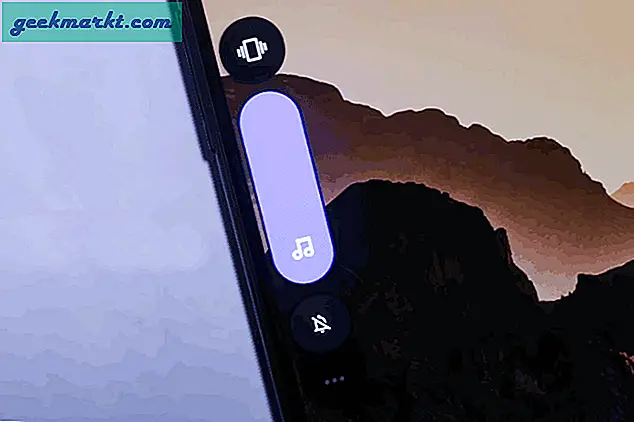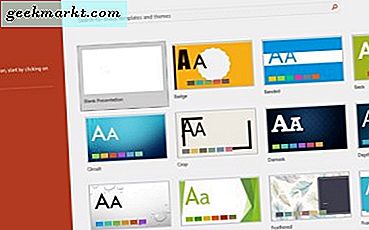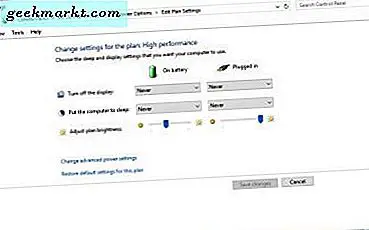
การปล่อยให้ Windows 10 ไม่ได้ใช้งานเป็นระยะเวลาหนึ่งอาจจะเปิดใช้งานโปรแกรมรักษาหน้าจอ หรือ Windows 10 ยังมีโหมดสลีปที่สามารถใช้งานได้หลังจากไม่มีการใช้งาน นี่คือวิธีที่คุณสามารถเก็บข้อมูลบนหน้าจอได้ตลอดเวลาใน Windows 10
ขั้นแรกกำหนดค่าการตั้งค่าโปรแกรมรักษาหน้าจอโดยการป้อน 'โปรแกรมรักษาหน้าจอ' ลงในช่องค้นหา Cortana เลือก เปลี่ยนโปรแกรมรักษาหน้าจอ เพื่อเปิดหน้าต่างที่แสดงด้านล่าง ซึ่งรวมถึงการตั้งค่าโปรแกรมรักษาหน้าจอทั้งหมด
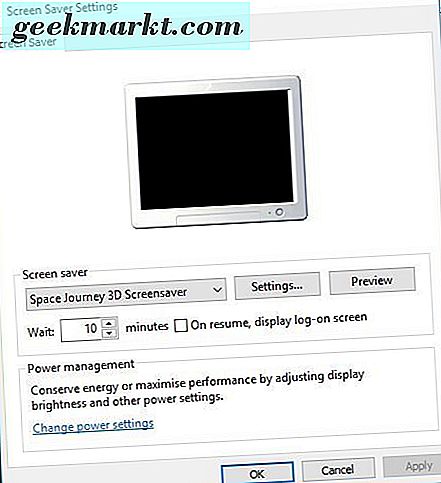
เลือกเมนูแบบเลื่อนลง Screen saver และคลิก (None) จากที่นี่ คลิก Apply และ OK เพื่อใช้การตั้งค่า ปิดสกรีนเซฟเวอร์
อย่างไรก็ตามมีสิ่งอื่น ๆ ที่สามารถปิดจอแสดงผล หากต้องการกำหนดค่าให้คลิก เปลี่ยนการตั้งค่าพลังงาน จากนั้นเลือก เลือกเวลาที่จะปิดจอแสดงผล เพื่อเปิดตัวเลือกด้านล่าง ตอนนี้เลือก ไม่เคย จากเมนูแบบเลื่อนลงทั้งหมดแล้วคลิก บันทึก การเปลี่ยนแปลง
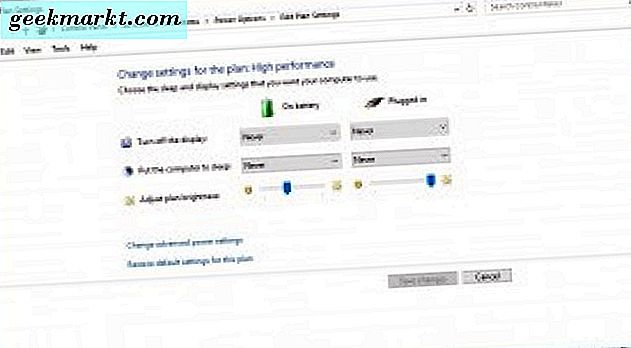
นอกจากนี้คุณยังสามารถเก็บการแสดงผลไว้ได้โดยไม่ต้องกำหนดการตั้งค่า Windows 10 ด้วยซอฟต์แวร์อื่น ๆ ของ บริษัท อื่น หนึ่งในโปรแกรมเหล่านี้คือคาเฟอีนซึ่งคุณสามารถติดตั้งได้จากที่นี่ คลิกที่ caffeine.zip เพื่อบันทึกโฟลเดอร์ซิป เปิดโฟลเดอร์ใน File Explorer กดปุ่ม Extract all จากนั้นเลือกพา ธ ที่จะดึงข้อมูลไปที่ คุณสามารถเรียกใช้ซอฟต์แวร์จากโฟลเดอร์ที่แยกออกมาได้
คาเฟอีนมีประสิทธิภาพในการจำลองการกดแป้น F15 เพื่อให้ Windows 10 ทำงานได้ดี เมื่อทำงานอยู่คุณจะพบไอคอนคาเฟอีนในถาดระบบดังที่แสดงด้านล่าง คุณสามารถคลิกขวาที่ไอคอนดังกล่าวและเลือก Active เพื่อเปิด ใช้งาน คุณสามารถปิดได้โดยคลิกตัวเลือกนั้นอีกครั้ง
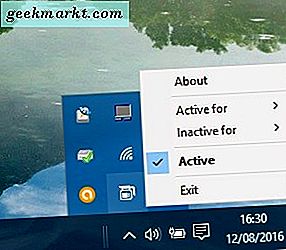
ลองใช้งานโดยเลือกโปรแกรมรักษาหน้าจอที่จะใช้หลังจากช่วงเวลาหนึ่ง จากนั้นเปิดใช้ตัวเลือก Caffeine Active โปรแกรมรักษาหน้าจอจะไม่ปรากฏเลย
นี่คือวิธีที่คุณสามารถทำให้การแสดงผลมีและไม่มีการปรับการตั้งค่า Windows 10 ทั้งยูทิลิตี้คาเฟอีนและตัวเลือก Windows ที่ระบุไว้ข้างต้นจะทำให้ระบบปฏิบัติการใช้งานได้